আজকাল, লোকেরা জনপ্রিয় ক্লাউড পরিষেবা প্রদানকারীদের দেওয়া পরিষেবাগুলি ব্যবহার করে ক্লাউডে স্থানান্তরিত হচ্ছে, যেমন AWS (এর অর্থ হল ' আমাজন ওয়েব সার্ভিসেস ”)। ব্যবহারকারী AWS পরিষেবা এবং পণ্য ব্যবহার করে অ্যাপ্লিকেশন তৈরি করতে, সার্ভার চালাতে এবং ব্যবসায়িক প্রক্রিয়াগুলি স্বয়ংক্রিয় করতে পারে। যাইহোক, এর সমস্ত পরিষেবা এবং পণ্য অন্তর্নির্মিত সুরক্ষা বৈশিষ্ট্যগুলি অন্তর্ভুক্ত করে, তবে ব্যবহারকারী ব্যবহার করতে পারেন ' আমাজন ইন্সপেক্টর ” এটি ক্রমাগত তার AWS কাজের চাপে দুর্বলতা স্ক্যানিং চালায়, যেমন EC2 দৃষ্টান্তগুলি এক জায়গায় সমস্যা এবং দুর্বলতার ফলাফলগুলি পেতে।
এই ব্লগটি নিম্নলিখিত বিষয়বস্তু কভার করবে:
আমাজন ইন্সপেক্টরের ওভারভিউ
Amazon Inspector হল একটি স্বয়ংক্রিয় দুর্বলতা ব্যবস্থাপনা পরিষেবা যা সফ্টওয়্যার দুর্বলতা এবং অননুমোদিত নেটওয়ার্ক অ্যাক্সেসের জন্য ক্রমাগত EC2 ইনস্ট্যান্স, অ্যাপ্লিকেশন, ল্যাম্বডা ফাংশন এবং অ্যামাজন ইসিআর কন্টেইনার ইমেজ স্ক্যান করতে ব্যবহৃত হয়। এটি ব্যবহারকারীর AWS কাজের চাপে একটি ধ্রুবক নিরাপত্তা পরীক্ষা নিশ্চিত করে।
এটি একটি প্রতিবেদন (খুঁজে) তৈরি করে যখন এটি নেটওয়ার্কের কোনো সমস্যা বা কোনো সফ্টওয়্যার দুর্বলতা সনাক্ত করে। প্রতিবেদনে সমস্যা বা দুর্বলতা, প্রভাবিত সংস্থান, দুর্বলতার তীব্রতা এবং প্রস্তাবিত সমাধান সম্পর্কে তথ্য রয়েছে। অধিকন্তু, ব্যবহারকারী ব্যবহার করে এই প্রতিবেদনগুলি দেখতে, বিশ্লেষণ এবং প্রক্রিয়া করতে পারেন অ্যামাজন ইন্সপেক্টর কনসোল .
আসুন আমরা অ্যামাজন ইন্সপেক্টর ব্যবহার করার কিছু সুবিধা তালিকাভুক্ত করি:
- এটি কোন ম্যানুয়াল সময়সূচী ছাড়াই তাদের জীবনচক্রের মাধ্যমে লক্ষ্যযুক্ত সংস্থানগুলির দুর্বলতার সমস্যাগুলি ক্রমাগত পরীক্ষা করে
- ব্যবহারকারী তাদের তীব্রতা স্তর, বিভাগ বা দুর্বলতার প্রকারের উপর ভিত্তি করে অনুসন্ধানগুলি দেখতে বা CSV বা JSON ফর্ম্যাটে তাদের প্রতিবেদনগুলি ডাউনলোড করতে ফিল্টার করতে পারেন।
- এটি ব্যবহারকারীকে একটি সংস্থার অ্যামাজন ইন্সপেক্টরের একাধিক অ্যাকাউন্টকে এক কনসোলে একত্রিত করার অনুমতি দেয় যাতে এক জায়গায় সমস্ত অনুসন্ধানের উপর নজর রাখা যায়।
সমস্ত AWS অ্যাকাউন্টগুলি তার কার্যকারিতা পরীক্ষা করার জন্য Amazon Inspector-এর বিনামূল্যে ট্রায়ালের পনের দিনের জন্য যোগ্য৷
কিভাবে Amazon Inspector ব্যবহার করবেন?
কনটেইনার ইমেজ, কন্টেইনার রিপোজিটরি, EC2 ইনস্ট্যান্স এবং ল্যাম্বডা ফাংশনের মতো সমস্ত AWS রিসোর্সের দুর্বলতা স্ক্যান করার জন্য ব্যবহারকারীকে অবশ্যই অ্যামাজন ইন্সপেক্টর সক্রিয় করতে হবে। এটি সক্রিয় করতে, ব্যবহার করুন অ্যামাজন ইন্সপেক্টর কনসোল . যাইহোক, এই ব্লগে, আমরা অ্যামাজন ইন্সপেক্টর এটি সনাক্ত করবে কিনা তা মূল্যায়ন করার জন্য একটি পরিচিত দুর্বলতার সাথে একটি EC2 উদাহরণ তৈরি করব৷
ধাপ 1: একটি EC2 ইন্সট্যান্স তৈরি করুন এবং এর AMI নির্বাচন করুন
একটি EC2 উদাহরণ তৈরি করতে, অনুসন্ধান করুন ' EC2 ” AWS কনসোলে এবং এর ড্যাশবোর্ড খুলুন। একটি EC2 উদাহরণ চালু করার বিকল্পটি নির্বাচন করুন:
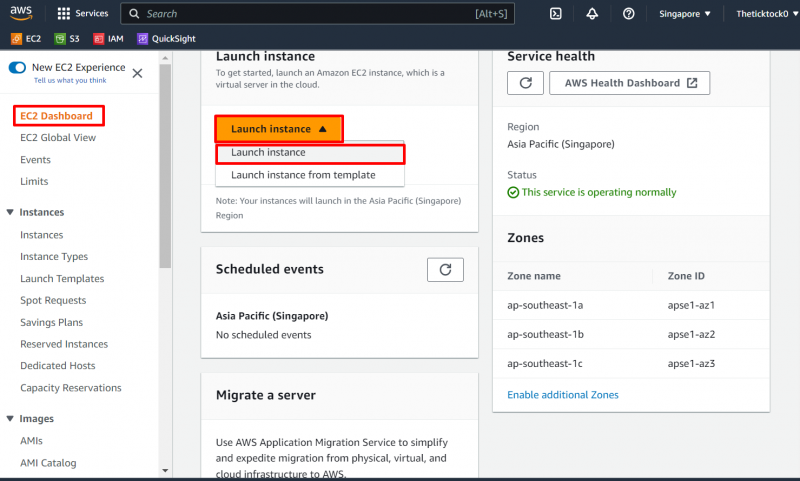
উদাহরণের জন্য একটি নাম প্রদান করুন এবং এর AMI নির্বাচন করুন ' আমাজন লিনাক্স' :

ধাপ 2: EC2 ইন্সট্যান্সের নেটওয়ার্ক সেটিং কনফিগার করুন
নেটওয়ার্ক সেটিংসে, সর্বজনীন আইডি স্বয়ংক্রিয়ভাবে বরাদ্দ করার বিকল্পটি সক্ষম করুন এবং বিদ্যমান সুরক্ষা গ্রুপ বিকল্পটি নির্বাচন করুন। ড্রপ-ডাউন তালিকা থেকে যেকোনো নিরাপত্তা গোষ্ঠী নির্বাচন করুন:
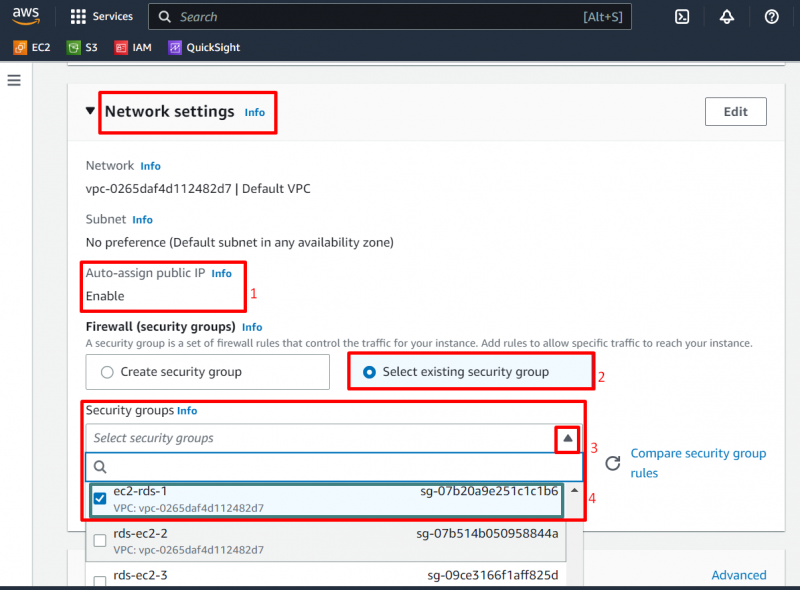
ধাপ 3: একটি EC2 ইনস্ট্যান্স চালু করুন
বাকি সেটিংস ডিফল্ট হিসাবে ছেড়ে দিন এবং 'এ ক্লিক করুন লঞ্চ উদাহরণ 'বোতাম:
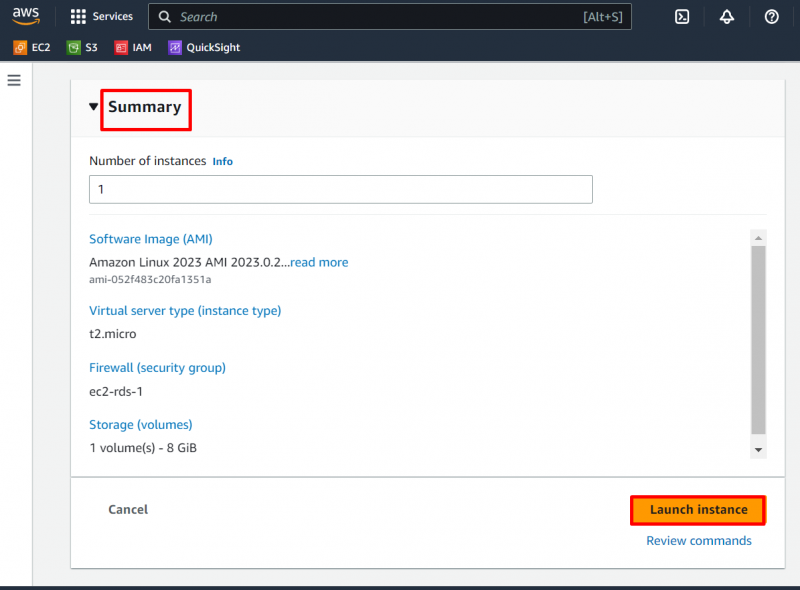
এটি চালু করতে কিছু সময় ব্যয় করবে:
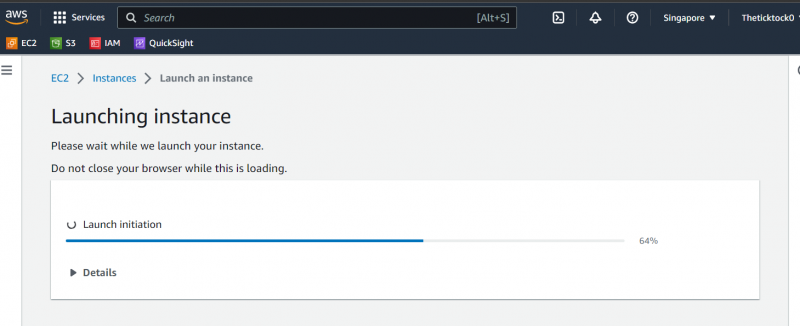
ধাপ 4: নিরাপত্তা গোষ্ঠীর জন্য অন্তর্মুখী নিয়ম সম্পাদনা করুন
একবার ইন্সট্যান্স চালু হয়ে গেলে, আসুন নিরাপত্তা গোষ্ঠীটি পরিবর্তন করি এবং এতে দুর্বলতা যোগ করি। এটি করতে, উদাহরণের নামের উপর ক্লিক করুন এবং 'এ যান নিরাপত্তা 'ট্যাব। এখন সিকিউরিটি গ্রুপ লিঙ্কে ডাবল ক্লিক করুন:
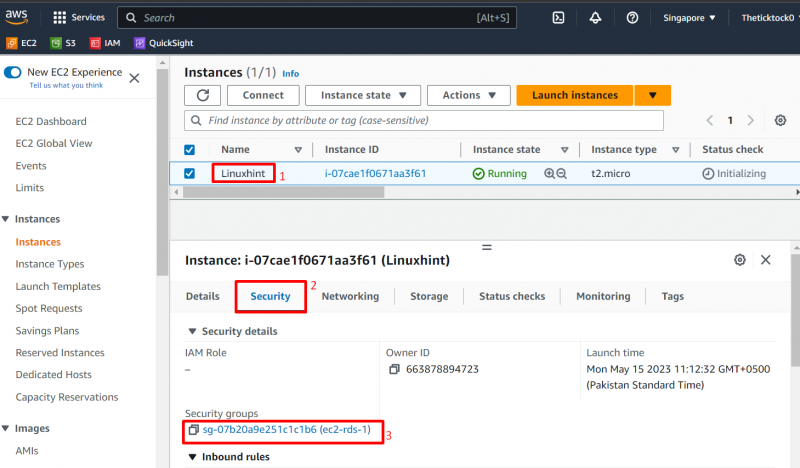
নিরাপত্তা গোষ্ঠীর সেটিংসে, 'এ ক্লিক করুন কর্ম ' বোতাম এবং বিকল্পটি নির্বাচন করুন ' অন্তর্মুখী নিয়ম সম্পাদনা করুন ”:
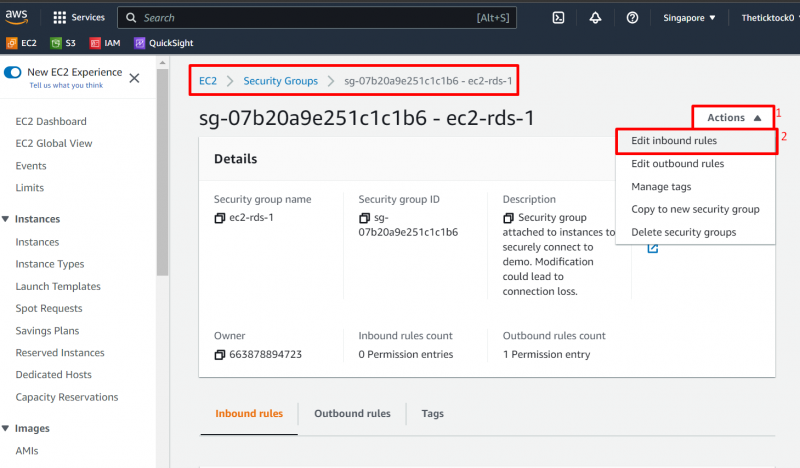
অন্তর্মুখী নিয়মে, পোর্ট যোগ করুন ' একুশ ' (ফাইল স্থানান্তরের জন্য ব্যবহৃত একটি দুর্বল পোর্ট) টাইপের জন্য কাস্টম টিসিপি 'এবং উৎসের ধরন' হিসাবে যে কোনো জায়গায়- IPv4 ” ক্লিক করুন ' নিয়ম সংরক্ষণ করুন 'বোতাম:
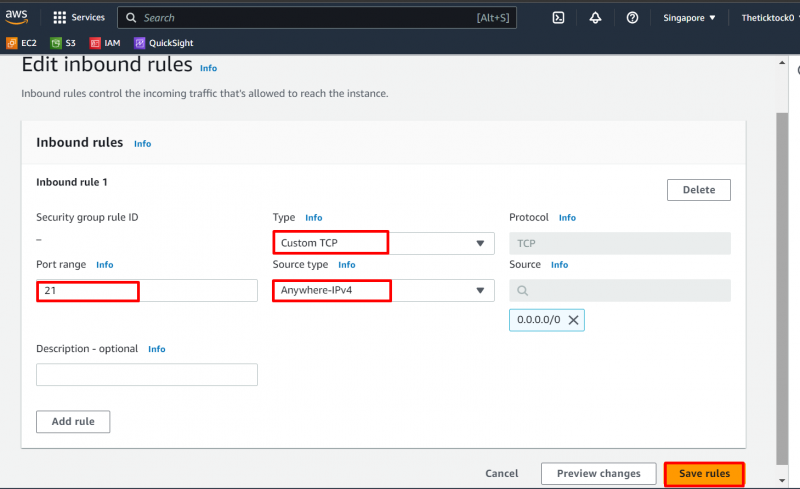
ধাপ 5: অ্যামাজন ইন্সপেক্টর সক্রিয় করুন
একবার ইনস্ট্যান্স চালু হলে এবং ইনবাউন্ড নিয়ম যোগ করা হয়। আপনার অ্যাকাউন্টের জন্য অ্যামাজন ইন্সপেক্টর সক্রিয় করার সময় এসেছে। তার জন্য অনুসন্ধান করুন ' আমাজন পরিদর্শক 'এবং এটি খুলুন:
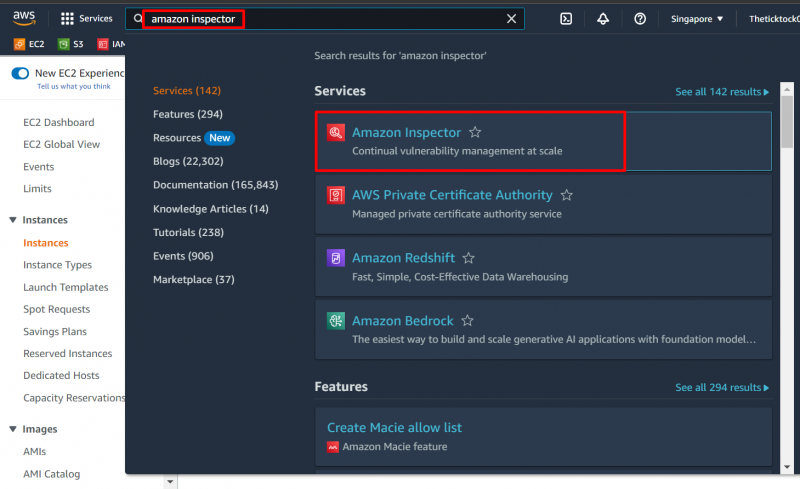
ক্ষেত্রে AWS অ্যাকাউন্ট নম্বর প্রদান করুন “ অর্পিত প্রশাসক অ্যাকাউন্ট আইডি 'এবং আপনি যদি এই অ্যাকাউন্টটিকে আপনার প্রতিষ্ঠানের অ্যামাজন পরিদর্শকের জন্য প্রশাসক বানাতে চান তাহলে প্রতিনিধি বোতামে ক্লিক করুন এবং তারপরে ক্লিক করুন ' ইন্সপেক্টর সক্রিয় করুন 'বোতাম:

ধাপ 6: অ্যামাজন ইন্সপেক্টরের ফলাফলগুলি দেখুন
অ্যামাজন ইন্সপেক্টর ড্যাশবোর্ডে, ব্যবহারকারী চলমান সংস্থানগুলির সারাংশ দেখতে পারেন। এখানে, আমরা উদাহরণ সংখ্যা হিসাবে দেখতে পারি ' 1 ”:

Amazon EC2 ইনস্ট্যান্সের বিশদ বিবরণ দেখতে নীচে স্ক্রোল করুন এবং এর দুর্বলতা স্ক্যানিংয়ের ফলাফলগুলি দেখতে এর ইনস্ট্যান্স আইডিতে ক্লিক করুন:
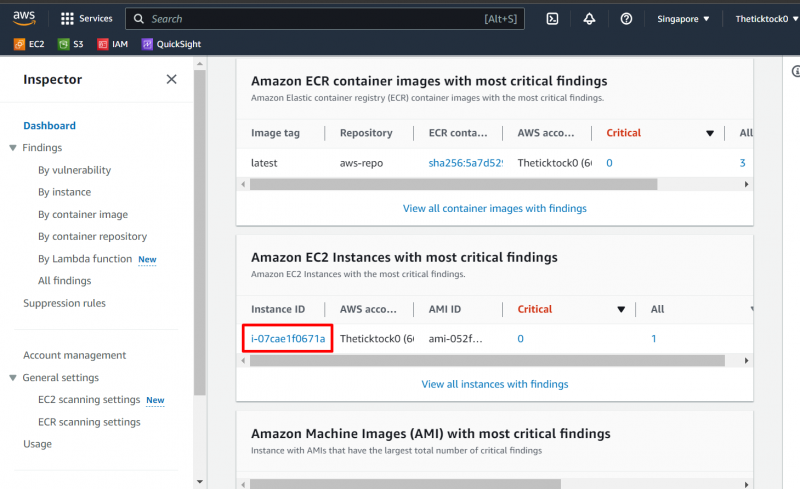
অনুসন্ধানের বিশদ বিবরণে, আপনি দেখতে পারেন ' পোর্ট 21 ' দুর্বলতার বিবরণ এবং এর তীব্রতা হিসাবে ' উচ্চ ”:
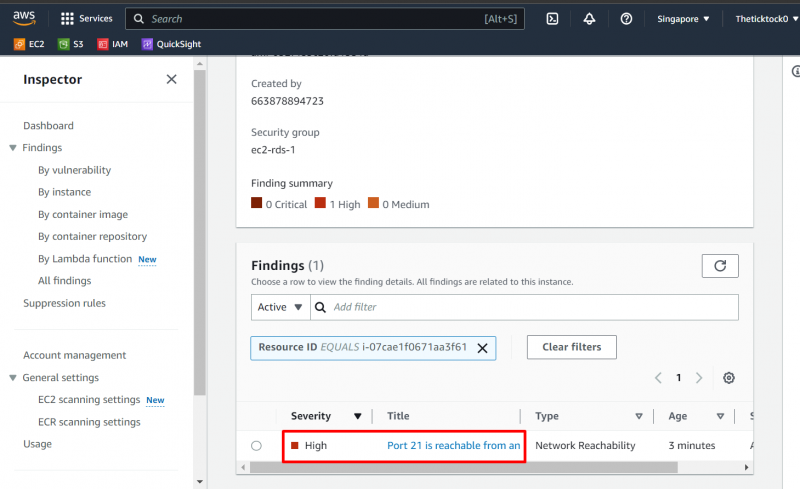
যাইহোক, ব্যবহারকারী 'অপশনে ক্লিক করে সমস্ত অনুসন্ধানের বিবরণ দেখতে পারেন' ফাইন্ডিংস 'পাশের ট্যাব থেকে:
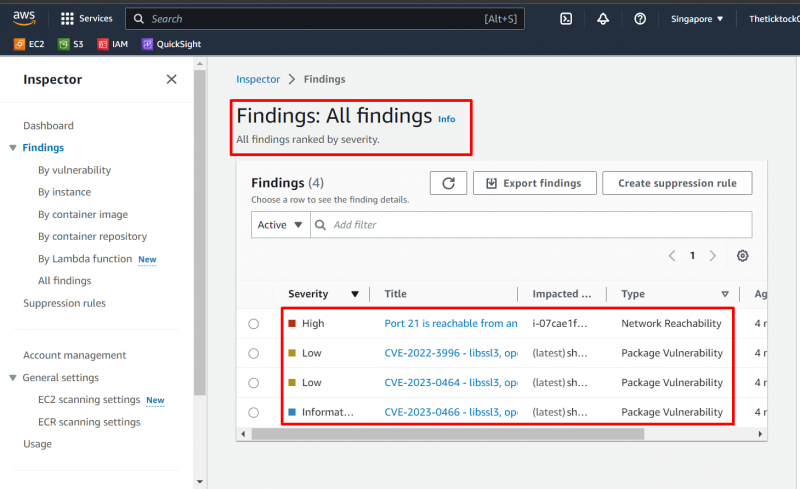
এই পোস্টে অ্যামাজন ইন্সপেক্টরের ব্যবহার নিয়ে আলোচনা করা হয়েছে।
উপসংহার
AWS-এ, Amazon Inspector হল একটি দুর্বলতা ব্যবস্থাপনা পরিষেবা যা সফ্টওয়্যার দুর্বলতা এবং নেটওয়ার্ক সমস্যাগুলির জন্য স্বয়ংক্রিয়ভাবে EC2 ইনস্ট্যান্স, ল্যাম্বডা ফাংশন এবং ECR কন্টেইনার ইমেজগুলি স্ক্যান করে৷ এটি এই সংস্থানগুলির জন্য অনুসন্ধানগুলি তৈরি করে যাতে সমস্যাটির বিশদ বিবরণ এবং এর তীব্রতা যা JSON এবং CSV ফর্ম্যাটে ডাউনলোড করা যেতে পারে। অ্যামাজন ইন্সপেক্টর সক্রিয় করতে, AWS অ্যাকাউন্ট ব্যবহার করে এর কনসোলে যান এবং এটি সক্রিয় করুন।